Cum să instalați ușor CyanogenMod pe Android. Cum se instalează CyanogenMod pe Android De ce nu există 3g pe firmware-ul cyanogenmod 12
Această postare a fost actualizată ultima dată pe 13 aprilie 2018 la 15:31
ROM-ul Galaxy S3 NEO CM12.1 (CyanogenMod 12.1, Android Lollipop) se bazează pe Android Lollipop 5.1 este din nou adus pentru Samsung Galaxy S3 NEO GT-I9300i, GT-I9301i și i9301Q de către membrul senior xda Rox. Anterior, Rox a construit CM 12 și CM 11 pentru Galaxy S3 NEO. Pe lângă aceasta, avem și , .
DECLINAREA RESPONSABILITĂȚII:
Instalarea unui ROM personalizat necesită un , care vă poate ANULA garanția și vă poate șterge toate datele. Înainte de a continua mai departe, puteți. Sunteți singura persoană care face modificări la telefonul dvs. și nu pot fi făcut responsabil pentru greșelile făcute de dvs. Nici dezvoltatorul și nici noi nu vom fi responsabili pentru orice dezastru care se întâmplă cu dispozitivul dvs. PROBLEME CUNOSCUTE:
– NFC (nu poate fi remediat, din cauza lipsei surselor)
– Apeluri audio pe al doilea SIM (numai GT-I9300I)
– Unele dispozitive au o cameră care nu funcționează deoarece au senzori diferiti –
DESCĂRCĂRI ȘI LEGĂTURILE NECESARE PENTRU GHIDUL DE INTERMITERE ROM CYANOGENMOD 12.1 S3 NEO LOLLIPOP:
Actualizare ROM Galaxy S3 Neo CM13 (CyanogenMod 13) pentru:
GALAXY S3 NEO CyanogenMod 12.1 LOLLIPOP ROM GHID DE INSTALARE:
Dacă nu ați instalat încă o recuperare personalizată pe S3 Neo, mergeți la următorul link pentru a finaliza.
Puncte de reținut despre backup:
– Încercați să evitați restaurarea copiei de rezervă a aplicațiilor folosind Titanium Backup. S-ar putea să spargă lucrurile.
– Nu restaurați datele de sistem folosind Titanium Backup! Cu siguranță va rupe instalația actuală.
– De asemenea, este descurajat să restaurați aplicații + date folosind Titanium Backup.
Urmați acest lucru dacă trimiteți intermitent CyanogenMod 12.1 ROM pentru prima dată pe telefonul dvs. Galaxy S3 NEO sau veniți de pe un alt ROM:
- Descărcați și copiați GApps și Galaxy S3 NEO CyanogenMod 12.1 Lollipop ROM ZIP pe telefon.
- Reporniți S3 NEO în modul de recuperare (Hole Volume UP + HOME + Buton de pornire în timp ce telefonul pornește). Asigurați-vă că aveți o recuperare personalizată precum .NOTĂ:
Se recomandă utilizarea Recuperare CWM, mai ales pentru GT-i9300i utilizatorilor. - Ștergeți resetarea din fabrică a datelor, partiția Cache, Dalvik Cache și Formatați partiția de sistem.
– Iată un ghid care explică. Aceasta vă va șterge toate datele de pe telefon. IGNORAȚI DACĂ NU VREI SAU DACĂ AȚI FĂCUT DEJA ASTA. Puteți lua în considerare o copie de rezervă completă a datelor telefonului sau să efectuați o copie de rezervă NANDROID a ROM-ului curent.
– .
– . - Mai întâi flash CM12.1 ROM ZIP de pe dispozitiv. Apoi flash-ul GApps din memoria dispozitivului.
– Iată o postare care explică.
– Folosiți același ghid pentru a afișa și aplicațiile GApps. - Reporniți și bucurați-vă de CyanogenMod 12.1 Lollipop ROM pe Galaxy S3 NEO.
Actualizarea de la versiunea anterioară a:
- Copiați cel mai recent fișier ZIP pentru Galaxy S3 NEO CyanogenMod 12.1 ROM pe telefon.
- Porniți în recuperare.
- Flashați cel mai recent CMROM ZIP de pe telefon.
– Iată o postare care explică
Orice smartphone, de fapt, este „fratele mai mic” al unui computer personal cu drepturi depline. Conține un procesor central, blocuri RAM, un dispozitiv de stocare, controlere pentru dispozitivele de interfață etc. Un anumit set de programe, numit sistem de operare, servește la controlul întregului complex. Unul dintre cele mai populare este Android de la Google. Este instalat pe mai mult de 70% dintre dispozitivele mobile. Este ușor de ghicit că acest sistem este supus cel mai adesea la diverse modificări și nu de către dezvoltatori, ci de către utilizatorii de smartphone-uri înșiși. Oricât de ciudat ar suna, producătorii de gadgeturi mobile nu se grăbesc să mulțumească proprietarii dispozitivelor lor cu lansarea de actualizări și optimizări pentru sistemul de operare. Motivul este destul de simplu - dorința de a vinde smartphone-uri noi, și nu de a finaliza o serie de cele deja implementate.
Ce este „firmware”
Citind știri din lumea smartphone-urilor, puteți întâlni o serie de termeni specifici. Unul dintre ele este „firmware”. Este interpretat în două moduri: ca un proces de actualizare a complexului software de control al unui dispozitiv sau ca un set de fișiere de sistem concepute pentru a fi încărcate în memoria unui smartphone, adică un „kit de distribuție”, dacă desenăm o analogie cu computerele. Cel mai adesea, însă, al doilea este subînțeles. Și, așa cum am menționat mai devreme, acest pachet software este creat de meșteri care fac anumite modificări firmware-ului original existent. Astfel de soluții se numesc „personalizate”.
Firmware „Zoo”.
În ciuda diversității aparente a sistemelor software existente, toate sunt practic identice. Multe dintre ele copiază pur și simplu interfețele (aspectul, modul de interacțiune) soluțiilor instalate pe alte mărci de smartphone-uri. Astfel, iubitorii de Windows Phone își pot „transforma” cu ușurință telefonul Android într-un gadget de la Nokia, iar cunoscătorii creativității dezvoltatorilor chinezi pot simți frumusețea lui Miui sau Lewa. Alte personalizări, dimpotrivă, optimizează unele funcții, de exemplu, folosesc un accelerator grafic în toate aplicațiile, măresc nivelul volumului etc. Dar trebuie să rețineți că aproape toate se bazează pe firmware-ul oficial de bază.
"Cianogen"
În același timp, există un număr de firmware numit CyanogenMod. În acestea, partea utilizator, meniul și tot ceea ce proprietarul interacționează cu dispozitivul a suferit o îmbunătățire semnificativă. S-au schimbat, de asemenea, multe chei de la spam și viruși. Într-un cuvânt, dacă o persoană dorește să vadă adevăratele capacități ale smartphone-ului său, atunci trebuie pur și simplu să-și dea seama cum să instaleze firmware-ul CyanogenMod.

Căutare de distribuție
Una dintre principalele condiții pentru instalarea cu succes a unui astfel de sistem personalizat este selectarea firmware-ului corect. Deși inițial aceste soluții sunt asamblate pentru a funcționa cu procesoare Qualcomm, nVidia și Intel, este totuși posibil să le „facem” să funcționeze cu MTK. De unde este descărcată distribuția, de regulă, va indica cu siguranță cum să instalați CyanogenMod. Prin urmare, pentru a evita necesitatea de a restabili funcționalitatea părții software a telefonului după o actualizare nereușită, trebuie să citiți cu atenție recomandările însoțitoare. În mod ideal, firmware-ul ar trebui să fie proiectat special pentru același model de smartphone.
Cum se instalează firmware-ul CyanogenMod prin intermediul programului de instalare
Există mai multe moduri de a descărca software-ul de control pe smartphone-ul dvs. Diferența lor este că unele necesită mai întâi înrădăcinarea, în timp ce altele ocolesc această restricție folosind capacitățile meniului bootloader falsificat. Rețineți că nu există o modalitate „inițial simplă” - fiecare dintre ele este simplă și complexă în același timp, așa că utilizatorul trebuie să aleagă una. Să vedem cum să instalăm CyanogenMod Installer. Acest pachet software constă din două blocuri, primul fiind proiectat pentru instalare pe un dispozitiv „Android”, iar al doilea - pe un computer, la care un smartphone va trebui să fie conectat prin cablu. După instalarea părții client în telefon, programul trebuie să fie lansat. Va fi afișat un meniu care avertizează că toate datele utilizatorului vor fi șterse, adică va avea loc o resetare din fabrică. În continuare, se propune să se conecteze dispozitivul la un computer și să se schimbe modul de operare de la „MTR storage” la „RTR camera”. După aceea, cablul poate fi deconectat temporar.

În general, de obicei, nu există dificultăți în ceea ce privește instalarea CyanogenMod. După instalarea aplicației de calculator corespunzătoare, aceasta trebuie lansată. Acesta va căuta pe web cel mai recent firmware. Acest lucru durează 5 până la 15 minute. Dacă se găsește o variantă potrivită, programul va afișa un mesaj că trebuie să vă conectați smartphone-ul la portul USB, amintindu-vă să dezactivați protecția antivirus (unele exploit-uri sunt detectate ca fiind rău intenționate). În continuare, va începe descărcarea pe telefon a fișierului „Recuperare” și a gapp-urilor, care asigură integrarea cu serviciile Google. Când totul este gata, rămâne să faceți clic pe butonul Instalare și să așteptați să apară o fereastră cu un mesaj despre instalare reușită.
Cei care nu sunt pentru prima dată interesați de modul de instalare a CyanogenMod ar trebui să fie conștienți de faptul că recent această metodă și-a pierdut relevanța. În plus, nu funcționează întotdeauna. Motivul este sfârșitul suportului pentru mecanismul de căutare și descărcare din cauza reclamațiilor de la Google. În plus, partea de computer a aplicației nu funcționează corect pe cele mai recente versiuni ale sistemului Windows.
Vă suflec mânecile...
O modalitate la fel de interesantă de a instala CyanogenMod este să pregătiți singur fișierele necesare. În primul rând, trebuie să alegeți o „Recuperare” personalizată. Acest fișier poate fi găsit pe resursele de rețea unde se discută despre acest model de smartphone. În cazul unui procesor MediaTek, acesta poate fi asamblat folosind MTK Droid folosind Boot.img și Recovery de pe un dispozitiv compatibil. După aceea, folosiți trebuie să flashați acest fișier în smartphone-ul dvs. Apoi accesați „Recuperare” ținând apăsat butonul de pornire și „scădeți volumul”. După aceea, rămâne să specificați fișierul firmware CyanogenMod descărcat anterior și să îl instalați. Se recomandă resetarea cu comanda WIPE.

versiuni diferite
Uneori, proprietarii de smartphone-uri pun întrebarea: „Cum se instalează CyanogenMod 11?” Această versiune se bazează pe „Android 4.4 Kit-Kat”. Dar acestea din urmă sunt 12.1 (sistemul 5.1.1) și 13 (respectiv 6.0). Există și CyanogenMod 10.1. Cum se instalează acest pachet software? Se bazează pe „Android 4.3”. Proprietarii de dispozitive mobile trebuie să rețină că procesul de instalare pentru toate versiunile de Cyan este același. Principalul lucru este să alegeți fișierele potrivite pentru dispozitiv. Amintiți-vă cum să instalați CyanogenMod 11. Ordinea este următoarea: o „Recuperare” personalizată este selectată și afișată în telefon; setul de distribuție găsit destinat acestui model este scris pe cardul de memorie; fișierul de sistem este flash din meniul de recuperare.
Particularități
Descărcare mai lentă, sunet mai puternic, recepție stabilă în rețea, accelerare a interfeței, meniu schimbat - toate acestea sunt CyanogenMod. Cum se instalează aplicații pe acest sistem? Această întrebare îi îngrijorează pe mulți care nu au avut încă timp să lucreze cu această soluție. De fapt, nu este nimic complicat în acest sens. Deoarece Cyan se bazează pe sistemul de operare Android, principiile de funcționare rămân aceleași: instalarea fișierului APK - lansarea printr-o comandă rapidă. Cu excepția cazului în care acesta din urmă poate fi localizat atât pe ecranul principal, cât și în submeniul aplicației, în funcție de lansator.

Vechi înseamnă versiune verificată
Să aruncăm o privire rapidă la CyanogenMod 7. Cum se instalează firmware-ul? Se bazează pe sistemul de operare Android 2.3, deci procedura este identică cu noile Cyan. Este necesar să selectați Wipe în personalizat „Recuperare”, apoi „Selectare de pe cardul SD”, specificați fișierul descărcat și faceți clic pe Instalare. După sfârșitul „umplerii”, rămâne să apăsați Repornire. În funcție de recuperarea utilizată, denumirile acestor elemente pot diferi.
Samsung a lansat firmware-ul oficial Android 4.4.2 pentru Samsung Galaxy SIII (AT&T i747, d2att) în iunie anul trecut. În ceea ce privește firmware-ul oficial Android 5, încă nu s-a auzit nimic. După ce am testat versiunea oficială Cyanogenmod 12.1 pentru AT&T Samsung Galaxy s3, bazată pe Android 5.1 Lollipop, mi-am dat seama că nu vreau să mă întorc. Acesta este cel mai rapid firmware pe care l-am avut doar eu. Respingerea mașinii virtuale Dalvik în favoarea ART poate juca un rol semnificativ în acest sens.
Din fericire, codul sursă Android este deschis (cel puțin în ceea ce privește Android Open Source Project sau AOSP), așa că nu trebuie să așteptați actualizări de la producător dacă entuziaștii au sugerat firmware pentru dispozitivul dvs. Chiar și foarte popularul Samsung Galaxy SIII (AT&T i747, d2att) a fost ocolit de mult timp fără a oferi firmware oficial Cyanogenmod 12, deși existau multe firmware neoficiale Android 5 pe dezvoltatorii xda.
Deși există multe firmware Android 5 diferite pentru AT&T Samsung Galaxy s3, am ales versiunea oficială a CyanogenMod 12.1. Chiar și versiunile neoficiale ale CyanogenMod pe care prefer să le ocol. Chiar și cel oficial implică instalarea unui nou bootloader, modem și Google Apps. În ciuda sursei deschise, există întotdeauna riscul de a captura malware. Prin urmare, desigur, firmware-ul oficial poate fi de preferat. Pe de altă parte, firmware-ul oficial este actualizat foarte rar, așa că, din cauza prezenței unor vulnerabilități nepatchate, este posibil să nu fie la fel de sigur atunci când utilizați internetul pe un smartphone.
Mi-a plăcut CyanogenMod 12.1 pentru că toate aplicațiile au fost restaurate atunci când au fost intermitente. Adevărat, nu știu dacă să-i mulțumesc pentru acest lucru anterior CyanogenMod sau firmware-ului Google, deoarece. Am folosit ambele opțiuni pentru sincronizare. Dar Google este cel care vă permite să salvați o listă de aplicații și, dacă doriți, chiar și setările acestora, deci cu siguranță sincronizarea cu Google ajută la restaurarea aplicațiilor. Deși trebuie să vă autentificați în același timp în fiecare aplicație care necesită conectarea la contul dvs., din nou.
Cum se instalează firmware-ul Android 5.1 Lollipop (Cyanogenmod 12.1) pe Samsung Galaxy SIII (AT&T i747, d2att)
Avertizare:
Când se afișează intermitent un telefon, ceva poate merge întotdeauna prost. Utilizați instrucțiunile firmware de mai jos pe propriul risc.
Începând cu 26 mai 2015, este posibil ca versiunile nocturne ale CyanogenMod 12.1 să nu funcționeze corect cu Bluetooth. În plus, pot apărea probleme cu camera, dar puteți instala o aplicație gratuită.
CyanogenMod vă anunță când sunt disponibile actualizări. Acestea pot fi descărcate imediat din meniul de setări. Adevărat, în versiunile recente, la instalarea lor direct de pe Android, a apărut o eroare „E: Fișierul Zip este corupt! E: Eroare la instalarea fișierului zio „@/cache/recover/block.map””

Puteți instala în continuare firmware-ul cu actualizarea. Pentru a face acest lucru, trebuie să reporniți în modul Recovery, apoi selectați Install ZIP (Install ZIP) și selectați arhiva care este descărcată din setări în folderul cmupdater de pe telefon.
Actualizare (6 iunie 2015)
Testez cm-12.1-20150529-NIGHTLY-d2att.zip de peste o săptămână. Absolut totul se potrivește, nu au fost deloc probleme. Așa că recomand să instalați CyanogenMod 12.1 pe Samsung Galaxy s3 AT&T!
Actualizare (16 iunie 2015)
Testez cm-12.1-20150606-NIGHTLY-d2att.zip de peste o săptămână. Totul este încă stabil. Aplicațiile sunt acum mai ușor de găsit, deoarece sunt afișate în ordine alfabetică, fiecare lângă litera corespunzătoare cu care începe aplicația. „Actualizările over the air” (over the air sau actualizări OTA) sunt acum instalate fără eroare.
Actualizare (24 iunie 2015)
Pe firmware-ul anterior cm-12.1-20150606-NIGHTLY-d2att, aplicațiile Google Apps au început brusc să eșueze. În același timp, a apărut în mod constant o eroare, iar telefonul a început să se încălzească foarte mult, în timp ce bateria s-a descărcat rapid chiar și după oprirea transferului de date și a navigației. Instalat cm-12.1-20150620-NIGHTLY-d2att.zip și noi GApps Banks.
Actualizare (26 iunie 2015)
Camera nu a funcționat pe firmware-ul anterior cm-12.1-20150620-NIGHTLY-d2att. Când îl utilizați, a început să apară eroarea „Nu mă pot conecta la cameră”. Am instalat cm-12.1-20150625-NIGHTLY-d2att.zip, după care am dezactivat înregistrarea datelor cu coordonatele de fotografiere din setări. Lucrări foto și video.
Actualizare (28 decembrie 2015)
Pe firmware-ul anterior cm-12.1-20150625-NIGHTLY-d2att.zip, nu mi-a plăcut să pornesc / dezactivez Wi-Fi, deși nu am putut găsi vina la restul. Instalat cm-12.1-20151228-NIGHTLY-d2att.zip și
Datorită faptului că echipa de dezvoltare CyanogenMod a lansat un program de instalare cu care puteți instala cu ușurință firmware-ul CyanogenMod personalizat, acest material vă va explica în rusă cum să faceți acest lucru!
Pentru inceput!
Puteți citi informații oficiale în limba engleză pe pagina wiki CyanogenMod Installer, tot pe această pagină lista de dispozitive Android suportat de instalator.
De ce aveți nevoie pentru a instala firmware-ul CyanogenMod folosind programul de instalare
- Computer sau laptop cu conexiune la internet
- Faceți o copie de rezervă a datelor importante pe dispozitivul dvs. Android
- Dezactivați antivirusul pe computer și pe dispozitivul Android (dacă este instalat)
- Cablu Micro-USB original nedeteriorat
- Bateria încărcată pe un dispozitiv Android
- Activați depanarea USB pe Android
- Conectați dispozitivul Android direct, nu prin hub USB
- Descărcați CyanogenMod Installer pe computer
Instrucțiuni despre cum să instalați firmware CyanogenMod folosind programul de instalare
pe dispozitiv - partea 1
1. Descărcați și instalați de pe site-ul oficial al Сyanogemod - CyanogenMod Installer http://get.cm/app
2. Rulați aplicația instalată și faceți clic pe butonul Începe

2. Apăsați butonul Continuași comutați metoda de conectare USB la Modul PTP(aparat foto)


4. După câteva secunde, va apărea un mesaj că trebuie să rulați CyanogenMod Installer pe PC, lansa

pe computer - partea 2
5. Rulați programul de instalare CyanogenMod, după care va verifica dacă există o actualizare a programului de instalare

6. După aceea, va verifica dacă există o conexiune la dispozitivul Android

7. După determinarea dispozitivului Android, va începe descărcarea recuperării personalizate și a firmware-ului, nu deconectați dispozitivul de la PC în tot acest timp!

8. După ce toate părțile necesare ale firmware-ului au fost descărcate, vi se va solicita să instalați firmware-ul, faceți clic pe butonul Instalare

Instalați Recuperare

Și după firmware-ul CyanogenMOD în sine

În câteva minute, dispozitivul Android va avea un nou firmware personalizat Cyanogemod
După firmware!
După ce ați reușit să instalați firmware-ul CyanogenMod folosind programul de instalare CyanogenMod, este foarte recomandat să efectuați WIPE (ȘTERGERE DATE/FACTORY RESET) din meniul Recuperare!
În lume se obișnuiește să se compare Android și iOS. Principala diferență este atitudinea față de deschiderea sistemului pentru utilizator. Dacă iOS nici măcar nu vă permite să vizualizați foldere individuale pe dispozitiv, atunci în Android sistemul de fișiere este disponibil utilizatorului. Cu toate acestea, doar la prima vedere se pare că dezvoltatorii de Android au voie să facă tot ce doresc cu sistemul lor de operare: multe funcții importante și necesare rămân indisponibile. Prin urmare, firmware-ul CyanogenMod a devenit popular printre utilizatorii avansați. Pentru a afla cum să instalați, să actualizați și, dacă este necesar, să eliminați firmware-ul, citiți articolul nostru.
Ce este CyanogenMod?
СyanogenMod este un firmware alternativ pentru Android care extinde funcționalitatea sistemului de operare. Firmware-ul a câștigat popularitate: în 2016, CyanogenMod este instalat pe 14 milioane de dispozitive.
Totul a început cu faptul că un simplu programator Stephen Kondik a postat pe xda-developers.com, cel mai mare site cu firmware personalizat pentru Android, dezvoltarea sa pentru smartphone-ul HTC Dream. Nu s-a gândit mult timp la nume și și-a luat porecla - Cyanogen, adăugând Mod la acesta. Stephen Kondik nu se aștepta ca cineva să fie interesat de dezvoltarea sa, dar deja în primele zile, utilizatorii au răspuns pozitiv la firmware. Apoi, programatorul, într-un impuls creativ, s-a angajat intens în finalizarea CyanogenMod, postând mai multe actualizări pe zi pe xda-developers.com.
Apoi Steven Kondik a postat CyanogenMod pe Github, un serviciu de dezvoltare colaborativă. Apoi alți programatori s-au alăturat îmbunătățirii proiectului, care și-au adus ideile și dezvoltările. De-a lungul timpului, a devenit clar că CyanogenMod s-a transformat dintr-un firmware amator într-un proiect excepțional. Capacitățile CyanogenMod au făcut ca dispozitivul mobil să fie mai funcțional decât orice alt firmware.
Avantaje
De ce utilizatorii iubesc atât de mult CyanogenMod?
- Performanta ridicata. CyanogenMod, datorită optimizării sale, îmbunătățește semnificativ performanța dispozitivului. Atât meniul, cât și jocurile grele funcționează pe acest firmware mult mai rapid și mai ușor decât pe cel standard. Ca exemplu, luați în considerare Nexus 4, care produce 15-16 mii de puncte Antutu Benchmark pe firmware-ul standard. După instalarea Cyanogen face 21 de mii de puncte. În plus, Cyanogen permite utilizatorilor avansați să schimbe schema de funcționare a procesorului și să-i controleze frecvența la discreția lor. Există cinci moduri: Interactiv - distribuție standard de frecvență, crește atunci când ecranul este pornit; La cerere - mai puțin productiv, mai eficient energetic; Spațiu utilizator - vă permite să configurați totul singur; Powersave - frecvență minimă a procesorului, economisire maximă de energie; Performanță - frecvența maximă a procesorului, cea mai bună performanță, dar un consum puternic de energie.
- Singura modalitate de a instala o nouă versiune de Android pentru dispozitive mai vechi. Puțini producători își susțin dispozitivele chiar și timp de 4-5 ani prin lansarea firmware-ului 5 și 6 al Android, așa că CyanogenMod este singura modalitate de a pune Android Lollipop și Marshmallow pe astfel de dispozitive. Cyanogen vă permite, de asemenea, să scăpați de firmware-ul preinstalat de producător, de exemplu, TouchWiz de la Samsung.
- Aspect personalizabil. CyanogenMod vă permite să schimbați designul fiecărui detaliu al interfeței după bunul plac. Există mii de teme personalizate în PlayMarket. Firmware-ul acceptă și tema originală Android (Android Holo până la versiunea 12 și Google Material Design în versiunile 12 și 13), spre deosebire de firmware-ul oficial al producătorilor de dispozitive.
- Deschiderea sistemului. Firmware-ul Android standard are diverse restricții pentru utilizatori. CyanogenMod elimină aceste restricții, datorită cărora există un Codec audio gratuit fără pierderi, un cache comprimat, o listă mare de APN, un client OpenVPN și un meniu de repornire. Cu toate acestea, acest avantaj este doar pentru persoanele cu cunoștințe și pricepere, deoarece dispozitivul poate fi spart accidental.
Versiuni de firmware
Cea mai recentă versiune de CyanogenMod este a treisprezecea, bazată pe Android 6.0 Marshmallow. Fiecare versiune nouă de CyanogenMod este dezvoltată pentru actualizări Android. În plus, dezvoltatorii susțin și actualizează constant toate versiunile simultan, lansând noi versiuni ale proiectului. Există șase tipuri de versiuni CyanogenMod:
- Experimental - versiuni de firmware experimentale pentru testarea ideilor noi. Aceste versiuni sunt extrem de instabile, au o mulțime de bug-uri și sunt necesare doar de către dezvoltatori pentru testare.
- Noapte - actualizări zilnice, rezultatul muncii zilnice a programatorilor. La fel ca Experimental, ele există doar pentru dezvoltatori, astfel încât pasionații să poată urmări dezvoltarea proiectului și să-l ajute cu idei și sugestii noi.
- Piatra Millie este o versiune brută care adună toate inovațiile pentru a le testa interacțiunea.
- Snapshot - asamblare deja elaborată, utilizabilă. De obicei, nu toate erorile sunt prinse și nu toate erorile sunt încă remediate.
- Release Candidaty (RC) - o versiune aproape terminată a firmware-ului. Dezvoltatorii verifică ultima dată erorile, performanța și stabilitatea.
- Stable este versiunea finală, stabilă, a CyanogenMod.
Dacă sunteți un simplu utilizator care dorește să instaleze CyanogenMod, atunci merită să alegeți o versiune stabilă de firmware. Acest lucru asigură că nu există erori și operabilitate. Dar de dragul funcțiilor utile care nu sunt încă în versiunea stabilă, puteți încerca versiunile pentru dezvoltatori. Dar un astfel de firmware este aproape imposibil de utilizat - există prea multe erori.
Cum se instalează: instrucțiuni pas cu pas
Vă rugăm să rețineți: instalarea CyanogenMod vă va anula garanția! Acest lucru se aplică nu numai pentru Cyanogen, ci și pentru orice alt firmware personalizat. Există anumite modalități de a ascunde urmele firmware-ului terților, dar metodele sunt nesigure și nu funcționează întotdeauna. Deci, dacă nu sunteți pregătit să vă anulați garanția, nu riscați.
Instalarea CyanogenMod este nestandard și dificilă pentru utilizatorii fără experiență: are mai mult de 10 pași. Actualizarea sistemului nu este nici cea mai intuitivă. Desigur, există o modalitate ușoară de a instala firmware-ul, dar aceasta este departe de cea mai bună opțiune. Cea mai recentă versiune de CyanogenMod este descărcată automat, care nu este întotdeauna stabilă, ceea ce duce la erori. Dar, din moment ce nu toată lumea vrea să petreacă timp pe o metodă mai complexă, vom analiza și această opțiune.
Instalare usoara
- Mai întâi, verificați dacă dispozitivul dvs. este acceptat. Pentru a face acest lucru, accesați: http://wiki.cyanogenmod.org/w/CyanogenMod_Installer#Supported_Devices și vedeți lista de dispozitive acceptate.
- În setările smartphone-ului, activați depanarea USB (Accesibilitate -> Pentru dezvoltatori -> Depanare USB).
- Descărcați aplicația CyanogenModInstaller de pe Google Play pe smartphone-ul dvs.
- Descărcați un program special pentru Windows (Vista/7/8) pe computer: http://beta.download.cyanogenmod.org/install.
- Porniți aplicația de pe smartphone și urmați instrucțiunile din program.
- Conectați-vă dispozitivul la computer prin USB.
- Porniți programul pe computer.
- Programul în sine va începe să descarce fișierele necesare pentru firmware. Când totul este încărcat, veți vedea mesajul „Totul este gata”.
- Faceți clic pe butonul „Instalare”.
- Când instalarea firmware-ului este finalizată, programul vă va anunța cu mesajul „Instalare finalizată”.
- Gata.
Calea grea
- Mai întâi trebuie să obțineți drepturi Root (eliminați restricțiile impuse de dezvoltatorii Android). Să facem asta cu Framaroot. Descărcați Framaroot 1.9.1 de pe Internet, instalați-l și rulați-l. Dacă antivirusul emite un avertisment, faceți clic pe Permite.
- Acum trebuie să deblocați bootloader-ul Android. Cel mai bun mod de a face acest lucru este cu programul BootUnlocker. Puteți descărca aplicația direct de pe Google Play. Rulați programul și faceți clic pe butonul „Deblocare”. Bootloader-ul va fi deblocat.
- Trebuie să instalați Custom Recovery. Să analizăm instalarea acestuia folosind exemplul TWRP (Team Win Recovery Project).

- Să începem să instalăm CyanogenMod.

- Odată ce instalarea este finalizată, reporniți sistemul. Dacă totul a mers bine, se va deschide un desktop gol. Dacă nu, telefonul nu va porni. În acest caz, trebuie să intrați din nou în modul Recuperare, să instalați firmware-ul pe unul nou, dar să activați numai ștergerea completă.
- Ultimul lucru rămas este să instalați Google Play. Pentru a face acest lucru, descărcați pachetul Gapps (http://opengapps.org), mutați-le în folderul rădăcină și instalați în același mod ca firmware-ul însuși, prin Recuperare.
- Gata!
Video: Cum se instalează firmware-ul CyanogenMod?
Pot pune CyanogenMod pe un dispozitiv neacceptat?
Răspunsul este fără echivoc: nu. CyanogenMod Installer va scrie pur și simplu că dispozitivul dvs. nu este acceptat. Dacă îl instalezi manual, pot apărea o mulțime de probleme, până în punctul în care telefonul sau tableta nu mai funcționează. Dacă firmware-ul ar putea rula pe dispozitiv, dezvoltatorii l-ar fi adăugat oricum pe lista lor.
Cum se actualizează firmware-ul
Există, de asemenea, două moduri de a actualiza CyaongenMod.
Calea ușoară
Această metodă funcționează pentru Cyanogen 10.0 și mai sus. Totul este extrem de simplu: deschideți setările, accesați articolul „Despre telefon”, apoi „Actualizați CyanogenMod”. Dispozitivul va descărca automat cea mai recentă actualizare și o va instala. În acest proces, smartphone-ul se va reporni de mai multe ori. Toate datele vor fi salvate.
Opțiune manuală
Vă rugăm să rețineți că nu ar trebui să actualizați dispozitivul la mai mult de o versiune de CyanogenMod simultan (de exemplu, de la CM 10.0 la 10.2). Pot apărea erori imprevizibile și operarea incorectă a firmware-ului. De asemenea, nu este recomandat să reveniți dispozitivul la versiunile anterioare de CM (de exemplu, de la 10.2 la 10.1). Uneori duce la o eroare cu o repornire nesfârșită a smartphone-ului. Cu orice downgrade, trebuie mai întâi să faceți o ștergere a datelor / resetare din fabrică.
Este aproape întotdeauna mai bine să utilizați metoda ușoară de actualizare, deoarece există mai puține șanse de a face ceva greșit. Cu toate acestea, dacă Cyanogen-ul dvs. este sub cea de-a zecea versiune și, de asemenea, dacă utilizați suplimente terțe (suplimente), va trebui să utilizați metoda dificilă, deoarece actualizarea standard nu vă permite să instalați imediat firmware-ul. -ons.
- Pentru a începe, descărcați cea mai recentă versiune stabilă (sau orice versiune de CyanogenMod de care aveți nevoie) și cea mai recentă versiune a pachetului Gapps.
- Activați modul de recuperare.
- Instalați mai întâi firmware-ul, apoi arhiva zip cu Gapps și apoi suplimente de la terți. Nu este nevoie să faceți un Wape, așa că toate datele sunt salvate la actualizare.
- Gata.
Când actualizați din nou, nu este nevoie să reinstalați Gapps, deoarece datele sunt salvate, dar suplimentele vor trebui instalate manual.
În plus, doar cu o opțiune complexă, puteți alege ce actualizare să instalați (ceea ce nu se poate face printr-o metodă simplă de instalare).
Cum se elimina dacă este necesar
Dacă decideți să returnați totul așa cum a fost, trebuie să reinstalați firmware-ul din nou, dar de data aceasta înlocuiți CyanogenMod cu firmware-ul stoc al producătorului dispozitivului. Puteți descărca un astfel de firmware de pe site-ul oficial al producătorului.
- Când descărcați firmware-ul, salvați arhiva în directorul rădăcină al dispozitivului
- Porniți modul de recuperare (ține apăsat butonul de pornire și butonul de creștere a volumului în timp ce pornești dispozitivul).
- Bifați toate casetele de selectare Ștergeți. Vă rugăm să rețineți că toate datele vor fi șterse.
- Apoi instalați arhiva descărcată cu firmware-ul oficial.
- Așteptați finalizarea instalării.
- Reporniți dispozitivul.
- Gata.
Uneori, revenirea la firmware-ul nativ al dispozitivului șterge toate urmele prezenței CyanogenMod, caz în care garanția nu este resetată. Cu toate acestea, nu ar trebui să contați pe asta, deoarece depinde de norocul și neatenția personalului de asistență. Este interzisă schimbarea firmware-ului producătorului conform regulilor de furnizare a serviciului de garanție.
CyanogenMod este un firmware interesant care a crescut de la o ambarcațiune amatoare la un proiect serios și ambițios, care nu are analog în lume. CM vă permite să faceți lucruri cu dispozitivul pe care nici un firmware oficial nu le permite. Dar numai utilizatorii avansați și cunoscători ar trebui să îl instaleze, deoarece sistemele deschise nu sunt sigure. În plus, telefonul poate defecta, iar serviciul de garanție nu va fi disponibil. Cu toate acestea, dacă nu aveți caracteristicile standard ale unui smartphone sau tabletă pe firmware-ul Android stoc, dacă sunteți gata să învățați și să dezvoltați și sunteți gata să petreceți timp și efort pentru a depăși erorile, atunci cu siguranță trebuie să vă flashați dispozitivul cu CyanogenMod. Potrivit unor utilizatori, CyanogenMod este punctul culminant al dezvoltării mobile.
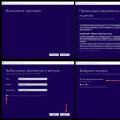 Cum se reinstalează Windows: instrucțiuni pas cu pas
Cum se reinstalează Windows: instrucțiuni pas cu pas Reinstalați Windows 8 de pe unitatea flash de pe laptop
Reinstalați Windows 8 de pe unitatea flash de pe laptop Imposibil de găsit mediul de recuperare
Imposibil de găsit mediul de recuperare